1.1 �N���V�b�N�ɐݒ�
1.2 �w�i�F
�@ �c�[���Q�I�v�V�����Q�\���^�u�Q�E�C���h�E�̗v�f�Q�F�{�^�����N���b�N�i��ʂ������Ɛ������Â炭�A�ڂ�����̂Ő^�����ɂ��܂��B����͔Z���A���̐F�ɂ��܂����B�j
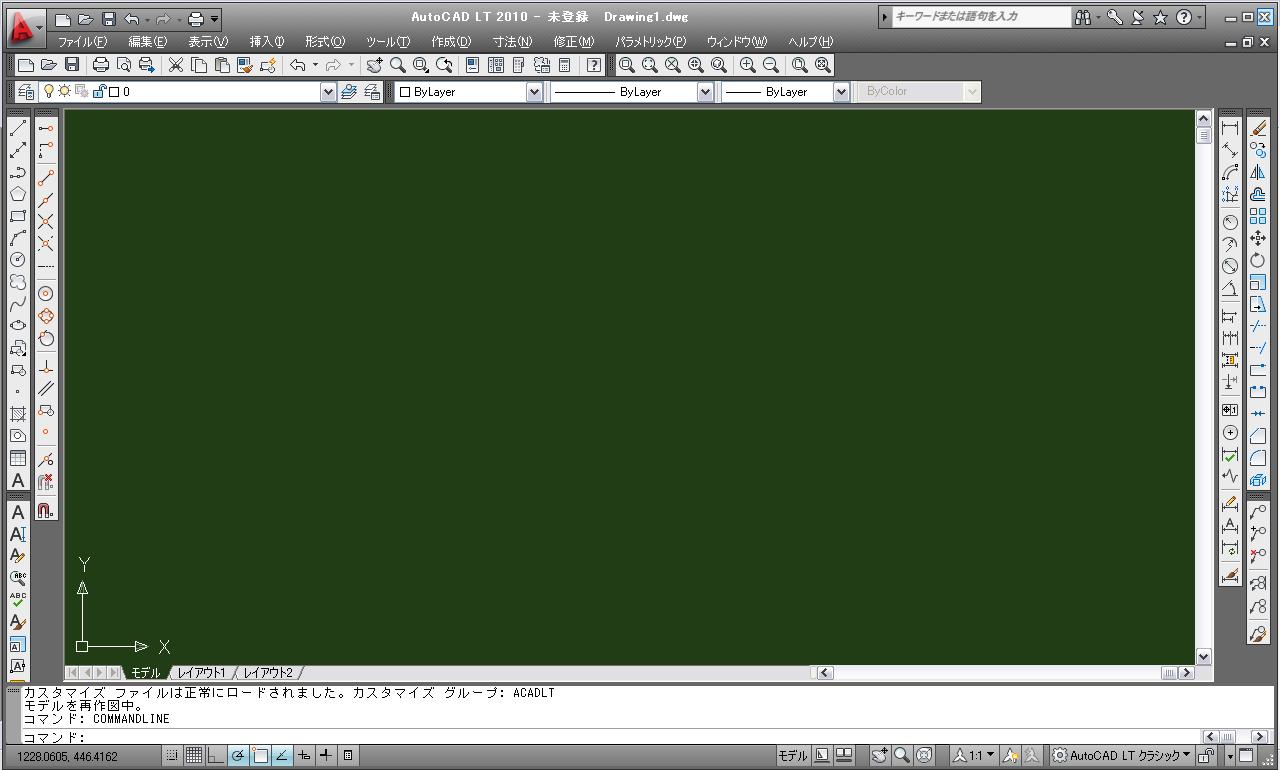
2 �c�[���o�[�̑I���A�z�u
�@ �I�u�W�F�N�g�X�i�b�v
�A �I�u�W�F�N�g�v���p�e�B�Ǘ�
�B �Y�[��
�C �}���`���o��
�D ��w
�E �쐬
�F �C��
�G ���@�L��
�H �W��
�I ����
3 �X�i�b�v�ƃg���b�L���O�̐ݒ�
�@ �Ƀg���b�L���O�@
�i90���Ƀ`�F�b�N�j
�A �I�u�W�F�N�g�X�i�b�v�@
�i�ォ��6�܂őI���A�[�_�`��_�j
�B �I�u�W�F�N�g�X�i�b�v�g���b�L���O�@�i����j
�� �i��L��3�����Ƃ肠�����AON�ɂ���B���ꂼ��E�N���b�N�Ŋe�ݒ�j

4 �E�N���b�N�̐ݒ�
�@ �c�[���Q�I�v�V�����Q��{�ݒ�^�u�Q�u�E�N���b�N���J�X�^�}�C�Y�v�{�^�����N���b�N�Q�E�C���h�E���J��
�A ���胂�[�h�A�Ō�̃R�}���h�J�Ԃ�
�B �ҏW���[�h�A�V���[�g�J�b�g���j���[
�C �R�}���h���[�h�AEnter�L�[�j
|
|
| 1 ��ʍ\���̐ݒ� �@1.1 �N���V�b�N�ɐݒ� �@1.2 �w�i�F �@2 �c�[���o�[�̑I���A�z�u �@3 �X�i�b�v�ƃg���b�L���O�̐ݒ� �@4 �E�N���b�N�̐ݒ� 5 �X�^�C���ƌ`���̐ݒ� �@5.1 �_�̌`��ύX �@5.2 �����X�^�C���Ǘ� �@5.3 �P�ʊǗ� �@5.4 ���@�X�^�C���Ǘ� 5.5 �}���`���o���X�^�C���Ǘ� �@5.6 ����ݒ� �@5.7 ���̑��� �@5.8 �}�ʔ͈͐ݒ� 6 ��w�i���C���[�j �@6.1 ��w����� �@6.2 ��w�̎�ވꗗ 7 �e���v���[�g(.dwt)����� �@7.1 �}�g �@(1) �}�g �쐬�@ �@(2) �}�g�̃u���b�N�� �@7.2 �\�藓 �@(1) �\�藓�쐬 �@(2) �\�藓�̑�����` �@(3) �\�藓�̃u���b�N �@7.3 �ύX����\ �@(1) �ύX����\�̍쐬_������`_�u���b�N�� �@7.4 ���̑������Ȃ��� �@7.5 �e���v���[�g(.dwt)�Ƃ��ĕۑ� �@7.6�V�K�t�@�C���Ŏ��� �e���v������\�� 8 �ړx�ύX �@8.1 �}�g��}�����A�ړx��ς��� 9 ����@�i2�̕��@�j �@10 ���f����� �@11 �y�[�p�[��� 12 �g���}�̕`���� 13 �܂߂����� �@13.1 �R�}���h�@�G�C���A�X �@13.2 �|�����C���ҏW �@13.3 �����ύX �@13.4 �t�@�C���ۑ����̃}�i�[ �@13.5 �������̏����� �@13.6 ���@�l�փ��̓��� �@13.7 ���Ɛ��͏d�˂Ȃ� �@13.8 �}�`�̒��ɐ��@�����Ȃ� �@13.9 �j���̊Ԋu�̒��� |
�@